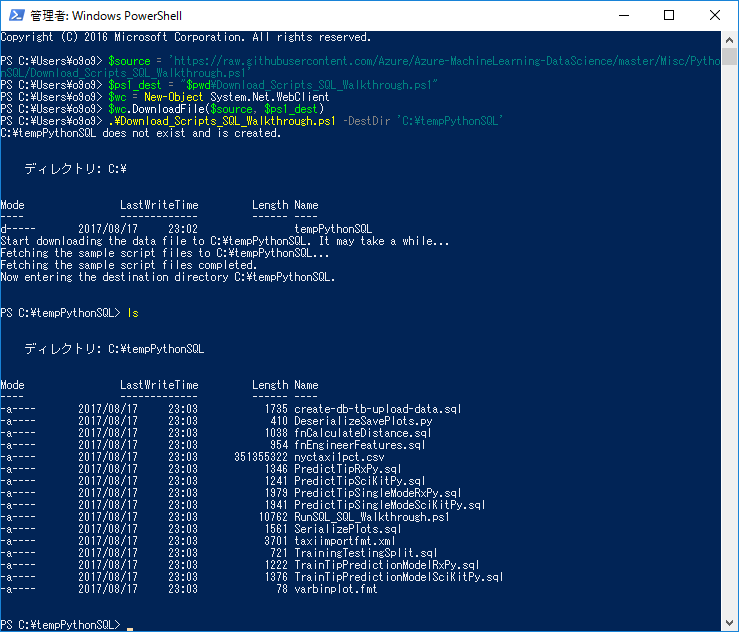チュートリアルのはじめから
SQL開発者のための In-Database Python 分析
前のステップ
SQL開発者のための In-Database Python 分析
次のステップ
Step 2: PowerShellを使用したSQL Serverへのデータインポート
Step 1: サンプルデータのダウンロード
このステップでは、PowerShellスクリプトによってGithubで共有されたサンプルデータセットとスクリプトを選択したローカルディレクトリにダウンロードします。
データとスクリプトをダウンロードする
-
Windows PowerShellコマンドコンソールを開きます。
ダウンロード先ディレクトリを作成したり、指定されたダウンロード先にファイルを書き込むために管理者権限が必要な場合は管理者として実行を使用します。
-
次のPowerShellコマンドを実行し、パラメータDestDirの値をローカルディレクトリに変更します。ここではC:\tempPythonSQLをダウンロード先ディレクトリに指定しています。
PowerShell$source = 'https://raw.githubusercontent.com/Azure/Azure-MachineLearning-DataScience/master/Misc/PythonSQL/Download_Scripts_SQL_Walkthrough.ps1' $ps1_dest = "$pwd\Download_Scripts_SQL_Walkthrough.ps1" $wc = New-Object System.Net.WebClient $wc.DownloadFile($source, $ps1_dest) .\Download_Scripts_SQL_Walkthrough.ps1 -DestDir 'C:\tempPythonSQL'DestDirで指定したフォルダが存在しない場合は、PowerShellスクリプトによって作成されます。
-
インターネット接続によっては、ダウンロードに時間がかかることがあります。すべてのファイルがダウンロードされたらPowerShellコマンドプロンプトで次のコマンドを実行し、ダウンロードされたファイルを確認します。
PowerShellls
リンク
次のステップ
Step 2: PowerShellを使用したSQL Serverへのデータインポート
前のステップ
SQL開発者のための In-Database Python 分析
チュートリアルのはじめから
SQL開発者のための In-Database Python 分析
出典
Step 1: Download the Sample Data